Comment supprimer Clip Banker du système infecté
![]() Écrit par Tomas Meskauskas le (mis à jour)
Écrit par Tomas Meskauskas le (mis à jour)
Quel type de maliciel est Clip Banker ?
Clip Banker est un maliciel spécifique développé à l'aide du langage de programmation Go. Son objectif principal est d'acquérir illégalement des crypto-monnaies, notamment en tirant parti d'un bot Telegram. Ce type de maliciels est conçu pour fonctionner de manière furtive, s'infiltrant souvent dans les systèmes des utilisateurs sans qu'ils en aient conscience.
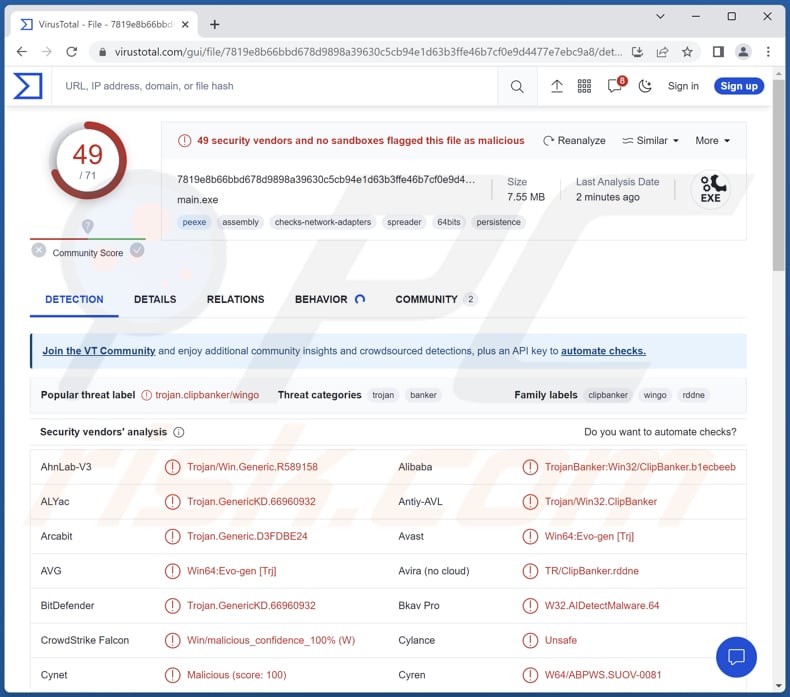
En savoir plus sur Clip Bank
Le maliciel évite la duplication en utilisant un mutex et trouve le chemin du dossier APPDATA sur la machine. Il crée ensuite un répertoire caché dans le dossier Roaming pour se copier lui-même, parfois directement dans le dossier de démarrage. Cette copie est configurée pour s'exécuter automatiquement au démarrage via l'entrée de registre "CurrentVersion\Run".
Lors de l'exécution à partir du nouvel emplacement, le maliciel se connecte à un bot Telegram en utilisant un jeton API pour la validation. Après avoir reçu une réponse du robot, il extrait un identifiant de machine unique de la clé de registre "SOFTWARE\Microsoft\Cryptography". Le maliciel lit et analyse le contenu du presse-papiers, à la recherche d'adresses de portefeuilles de crypto-monnaies.
S'il en trouve, il les remplace par l'adresse du portefeuille de l'attaquant. Le contenu modifié est réécrit dans le presse-papiers. De plus, le maliciel envoie les détails de la victime à l'attaquant via un message Telegram bot, y compris l'adresse IP, l'emplacement du maliciel, l'ID de la machine, le contenu du presse-papiers et le nom d'utilisateur, entre autres informations.
L'objectif de ce maliciel est de voler secrètement des crypto-monnaies aux victimes en manipulant le contenu de leur presse-papiers, en ciblant particulièrement les adresses de portefeuilles de crypto-monnaies. Il remplace ensuite ces adresses par celle de l'attaquant, détournant ainsi les fonds au profit de ce dernier.
| Nom | Clipper Clip Banker |
| Type de Menace | Clipper |
| Noms de Détection | Avast (Win64:Evo-gen [Trj]), Combo Cleaner (Trojan.GenericKD.66960932), ESET-NOD32 (Une variante de WinGo/ClipBanker.AS), Kaspersky (Trojan-Banker.Win32.ClipBanker.ycf), Microsoft (Trojan:Win64/GOClipper.DA!MTB), Liste complète (VirusTotal) |
| Adresses des Portefeuilles Electroniques des Cybercriminels | bc1q8jgyp7qs6j9lstr7em94q4l8rvl7szjnzhtywq, bc1qjddsfqk3hvlr86xgtkazswtux4w8acpqm9mrle, qphmukvwzu4s07ku34zhpz646lgt6ayulug2vn24q4 |
| Symptômes | Les clippers sont conçus pour s'infiltrer furtivement dans l'ordinateur de la victime et rester silencieux, de sorte qu'aucun symptôme particulier n'est clairement visible sur une machine infectée. |
| Méthodes de Distribution | Pièces jointes de courriers électroniques infectés, publicités en ligne malveillantes, ingénierie sociale, "cracks" de logiciels, etc. |
| Dommages | Crypto-monnaie volée, atteintes potentielles à la vie privée. |
| Suppression des maliciels (Windows) |
Pour éliminer d'éventuelles infections par des maliciels, analysez votre ordinateur avec un logiciel antivirus légitime. Nos chercheurs en sécurité recommandent d'utiliser Combo Cleaner. |
Dommages possibles
Les dommages possibles causés par ce maliciel comprennent le vol non autorisé de fonds en crypto-monnaies dans les portefeuilles des victimes, des pertes financières pour les victimes, la compromission potentielle d'informations personnelles et sensibles partagées via le presse-papiers, et une vulnérabilité accrue à d'autres cyberattaques en raison de la présence du maliciel sur le système infecté.
Atlas Clipper, Laplas Clipper, et Paradies Clipper sont des exemples de maliciels fonctionnant de manière similaire.
Comment Clip Banker s'est-il infiltré dans mon ordinateur ?
Les utilisateurs peuvent accidentellement infecter leur ordinateur avec des maliciels de plusieurs façons. L'une d'entre elles consiste à télécharger et à installer des logiciels (par exemple, des logiciels piratés) à partir de sites web non fiables. Parfois, des maliciels sont cachés dans ces téléchargements. Le fait de cliquer sur des liens suspects ou d'ouvrir des pièces jointes de courriers électroniques provenant d'expéditeurs inconnus peut également introduire des maliciels.
La visite de sites web nuisibles ou l'interaction avec des publicités pop-up lors de la visite de telles pages peut faire de même.
Comment éviter l'installation de maliciels ?
Évitez d'ouvrir des pièces jointes à des courriels ou de cliquer sur des liens provenant de sources qui semblent étranges ou douteuses. Contentez-vous de télécharger des logiciels à partir d'endroits fiables et confirmés (par exemple, des magasins vérifiés et des sites web officiels). Veillez à mettre fréquemment à jour votre système d'exploitation et vos logiciels avec les derniers correctifs de sécurité.
Procurez-vous un bon programme antivirus ou anti-maliciels et effectuez des contrôles réguliers de votre système afin de détecter et d'éliminer les dangers éventuels. Soyez prudent avec les pop-up ou les publicités sur des sites web suspects, car elles peuvent apporter des maliciels si vous cliquez dessus.
Si vous pensez que votre ordinateur est déjà infecté, nous vous recommandons de lancer une analyse avec Combo Cleaner pour éliminer automatiquement les maliciels infiltrés.
Suppression automatique et instantanée des maliciels :
La suppression manuelle des menaces peut être un processus long et compliqué qui nécessite des compétences informatiques avancées. Combo Cleaner est un outil professionnel de suppression automatique des maliciels qui est recommandé pour se débarrasser de ces derniers. Téléchargez-le en cliquant sur le bouton ci-dessous :
▼ TÉLÉCHARGEZ Combo Cleaner
Le scanneur gratuit vérifie si votre ordinateur est infecté. Pour utiliser le produit complet, vous devez acheter une licence pour Combo Cleaner. 7 jours d’essai limité gratuit disponible. Combo Cleaner est détenu et exploité par Rcs Lt, la société mère de PCRisk. Lire la suite. En téléchargeant n'importe quel logiciel listé sur ce site web vous acceptez notre Politique de Confidentialité et nos Conditions d’Utilisation.
Menu rapide :
- Qu'est-ce que Clip Banker ?
- ETAPE 1. Suppression manuelle du maliciel Clip Banker.
- ETAPE 2. Vérifiez si votre ordinateur est propre.
Comment supprimer manuellement les maliciels ?
La suppression manuelle des maliciels est une tâche compliquée - il est généralement préférable de permettre aux programmes antivirus ou anti-maliciel de le faire automatiquement. Pour supprimer ce maliciel, nous vous recommandons d'utiliser Combo Cleaner.
Si vous souhaitez supprimer les maliciels manuellement, la première étape consiste à identifier le nom du logiciel malveillant que vous essayez de supprimer. Voici un exemple de programme suspect exécuté sur l'ordinateur d'un utilisateur :

Si vous avez vérifié la liste des programmes exécutés sur votre ordinateur, par exemple à l'aide du gestionnaire de tâches, et identifié un programme qui semble suspect, vous devez continuer avec ces étapes :
 Téléchargez un programme appelé Autoruns. Ce programme affiche les emplacements des applications à démarrage automatique, du registre et du système de fichiers :
Téléchargez un programme appelé Autoruns. Ce programme affiche les emplacements des applications à démarrage automatique, du registre et du système de fichiers :

 Redémarrez votre ordinateur en mode sans échec :
Redémarrez votre ordinateur en mode sans échec :
Utilisateurs de Windows XP et Windows 7 : démarrez votre ordinateur en mode sans échec. Cliquez sur Démarrer, cliquez sur Arrêter, cliquez sur Redémarrer, cliquez sur OK. Pendant le processus de démarrage de votre ordinateur, appuyez plusieurs fois sur la touche F8 de votre clavier jusqu'à ce que le menu Options avancées de Windows s'affiche, puis sélectionnez Mode sans échec avec mise en réseau dans la liste.

Vidéo montrant comment démarrer Windows 7 en "Mode sans échec avec mise en réseau" :
Utilisateurs de Windows 8 : Démarrer Windows 8 en mode sans échec avec mise en réseau - Accédez à l'écran de démarrage de Windows 8, tapez Avancé, dans les résultats de la recherche, sélectionnez Paramètres. Cliquez sur Options de démarrage avancées, dans la fenêtre "Paramètres généraux du PC" ouverte, sélectionnez Démarrage avancé.
Cliquez sur le bouton "Redémarrer maintenant". Votre ordinateur va maintenant redémarrer dans le "menu des options de démarrage avancées". Cliquez sur le bouton "Dépanner", puis cliquez sur le bouton "Options avancées". Dans l'écran des options avancées, cliquez sur "Paramètres de démarrage".
Cliquez sur le bouton "Redémarrer". Votre PC redémarrera dans l'écran Paramètres de démarrage. Appuyez sur F5 pour démarrer en mode sans échec avec mise en réseau.

Vidéo montrant comment démarrer Windows 8 en "Mode sans échec avec mise en réseau" :
Utilisateurs de Windows 10 : Cliquez sur le logo Windows et sélectionnez l'icône Alimentation. Dans le menu ouvert, cliquez sur "Redémarrer" tout en maintenant le bouton "Shift" de votre clavier enfoncé. Dans la fenêtre "choisir une option", cliquez sur "Dépanner", sélectionnez ensuite "Options avancées".
Dans le menu des options avancées, sélectionnez "Paramètres de démarrage" et cliquez sur le bouton "Redémarrer". Dans la fenêtre suivante, vous devez cliquer sur le bouton "F5" de votre clavier. Cela redémarrera votre système d'exploitation en mode sans échec avec mise en réseau.

Vidéo montrant comment démarrer Windows 10 en "Mode sans échec avec mise en réseau" :
 Extrayez l'archive téléchargée et exécutez le fichier Autoruns.exe.
Extrayez l'archive téléchargée et exécutez le fichier Autoruns.exe.

 Dans l'application Autoruns, cliquez sur "Options" en haut et décochez les options "Masquer les emplacements vides" et "Masquer les entrées Windows". Après cette procédure, cliquez sur l'icône "Actualiser".
Dans l'application Autoruns, cliquez sur "Options" en haut et décochez les options "Masquer les emplacements vides" et "Masquer les entrées Windows". Après cette procédure, cliquez sur l'icône "Actualiser".

 Consultez la liste fournie par l'application Autoruns et localisez le fichier malveillant que vous souhaitez éliminer.
Consultez la liste fournie par l'application Autoruns et localisez le fichier malveillant que vous souhaitez éliminer.
Vous devez écrire son chemin complet et son nom. Notez que certains maliciels masquent les noms de processus sous des noms de processus Windows légitimes. À ce stade, il est très important d'éviter de supprimer des fichiers système. Après avoir localisé le programme suspect que vous souhaitez supprimer, cliquez avec le bouton droit de la souris sur son nom et choisissez "Supprimer".

Après avoir supprimé le maliciel via l'application Autoruns (cela garantit que le maliciel ne s'exécutera pas automatiquement au prochain démarrage du système), vous devez rechercher le nom du maliciel sur votre ordinateur. Assurez-vous d'activer les fichiers et dossiers cachés avant de continuer. Si vous trouvez le nom de fichier du maliciel, assurez-vous de le supprimer.

Redémarrez votre ordinateur en mode normal. En suivant ces étapes, vous devriez supprimer tout maliciel de votre ordinateur. Notez que la suppression manuelle des menaces nécessite des compétences informatiques avancées. Si vous ne possédez pas ces compétences, laissez la suppression des maliciels aux programmes antivirus et anti-maliciel.
Ces étapes peuvent ne pas fonctionner avec les infections de maliciels avancés. Comme toujours, il est préférable de prévenir l'infection que d'essayer de supprimer les maliciels plus tard. Pour protéger votre ordinateur, installez les dernières mises à jour du système d'exploitation et utilisez un logiciel antivirus. Pour être sûr que votre ordinateur est exempt d'infections malveillantes, nous vous recommandons de l'analyser avec Combo Cleaner.
Foire Aux Questions (FAQ)
Mon ordinateur est infecté par le maliciel Clip Banker, dois-je formater mon périphérique de stockage pour m'en débarrasser ?
Avant de formater votre périphérique de stockage, essayez de l'analyser avec un antivirus fiable comme Combo Cleaner. Un bon logiciel de sécurité peut souvent trouver et supprimer des maliciels bien connus.
Quels sont les principaux problèmes causés par les maliciels ?
Les maliciels peuvent entraîner divers résultats, notamment le vol d'identité, le cryptage des données, la perte d'argent, le ralentissement des performances de l'ordinateur et l'augmentation des risques d'autres infections.
Quel est l'objectif du maliciel Clip Banker ?
Le but du maliciel Clip Banker est de voler secrètement des crypto-monnaies aux victimes en manipulant le contenu de leur presse-papiers, en ciblant particulièrement les adresses de portefeuilles de crypto-monnaies.
Comment un maliciel s'est-il infiltré dans mon ordinateur ?
Il se peut que vous soyez tombé sur un site web piraté ou peu fiable ou que vous ayez cliqué sur un mauvais lien ou des publicités malveillantes qui ont provoqué le téléchargement et l'installation du maliciel. Vous pouvez aussi avoir reçu des courriels nuisibles contenant des pièces jointes ou des liens infectés. Si vous avez obtenu des logiciels ou des fichiers à partir d'endroits non fiables, les logiciels malveillants peuvent avoir été livrés avec.
Combo Cleaner me protège-t-il des maliciels ?
Combo Cleaner est très efficace pour détecter et éliminer les maliciels les plus courants. Gardez à l'esprit que les maliciels rusés peuvent se cacher au plus profond de votre ordinateur. Il est donc essentiel d'effectuer une analyse complète de l'ensemble de votre système pour être sûr de vous en débarrasser.
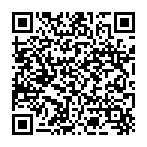
▼ Montrer la discussion